Siri na Macu
Na iMacu Pro můžete mluvit se Siri a provádět různé úlohy pomocí hlasových příkazů. Můžete tak například hledat soubory, plánovat schůzky, měnit předvolby, získávat odpovědi na své otázky, odesílat zprávy, telefonovat a přidávat položky do kalendáře. Siri vám může vyhledávat trasy („How do I get home from here?“), zjišťovat informace („How high is Mount Whitney?“), provádět základní úlohy („Create a new grocery list“) a mnoho dalšího.
Pro přístup k Siri vám nyní stačí vyslovit větu „Hey Siri“ a ihned navázat svým požadavkem. Hlasovými příkazy můžete pustit hudbu, nastavit termín schůzky, otevřít soubor a provádět mnoho dalších úkonů. Můžete zapnout volbu Čekat na vyslovení „Hey Siri“ na panelu Siri v Předvolbách systému.
Poznámka: Siri může být dostupná jen ve vybraných jazycích a oblastech a její funkce se mohou v různých oblastech lišit.
Zapnutí Siri. Klikněte na ikonu Siri ![]() v řádku nabídek a po zobrazení výzvy klikněte na Zapnout. Také můžete kliknout na ikonu Předvolby systému
v řádku nabídek a po zobrazení výzvy klikněte na Zapnout. Také můžete kliknout na ikonu Předvolby systému ![]() v Docku, pak na Siri a potom na volbu Zapnout Požadavky na Siri. Můžete nastavit i další volby, například Jazyk.
v Docku, pak na Siri a potom na volbu Zapnout Požadavky na Siri. Můžete nastavit i další volby, například Jazyk.
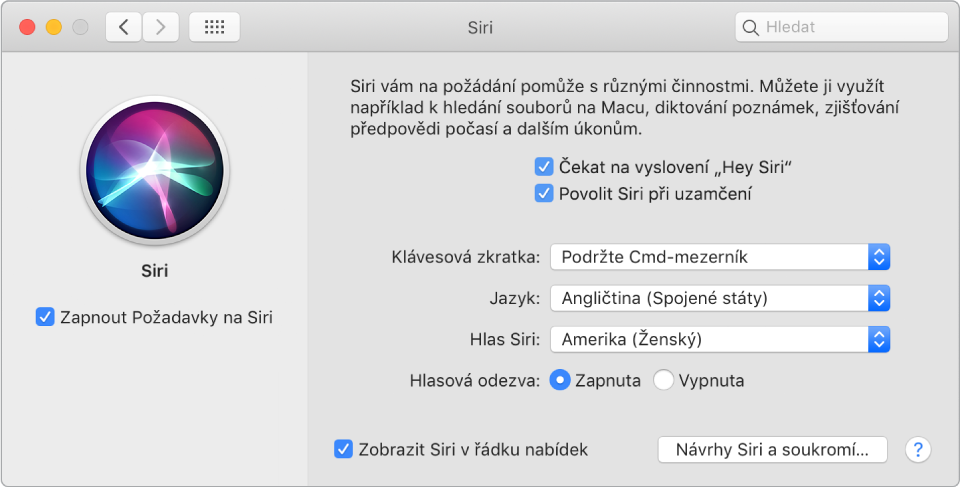
Poznámka: Siri lze používat jen tehdy, je‑li iMac Pro připojený k internetu.
Komunikace se Siri. Klikněte na ikonu Siri ![]() v řádku nabídek a začněte mluvit. Také můžete stisknout a podržet klávesu Cmd a mezerník a začít k Siri mluvit.
v řádku nabídek a začněte mluvit. Také můžete stisknout a podržet klávesu Cmd a mezerník a začít k Siri mluvit.
Hey Siri. Vyslovením věty „Hey Siri“ můžete na iMacu Pro jednoduše aktivovat odezvu na své požadavky. Chcete‑li tuto funkci zapnout, klikněte v Předvolbách systému na panelu Siri na volbu „Reagovat na frázi ‚Hey Siri‘“ a potom na výzvu vyslovte několik příkazů pro Siri.
Tip: Chcete‑li se seznámit s dalšími možnostmi využití Siri, položte kdykoli dotaz „What can you do“ nebo klikněte na tlačítko Nápověda ![]() .
.
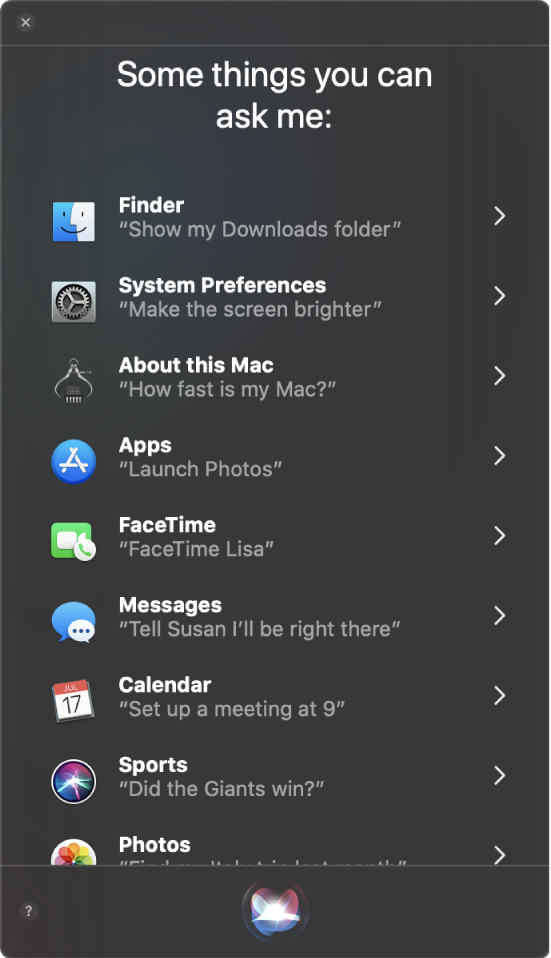
Poslech automaticky vybírané hudby. Řekněte jen „Play some music“ a Siri udělá, co je třeba. Můžete říct například i „Play the top song from March 1991.“
Hledání a otvírání souborů: Siri můžete přímo v jejím okně požádat, aby vám našla určité soubory a otevřela je. Soubory můžete označovat jménem nebo popisem. Řekněte například: „Show me files Ursula sent“ nebo „Open the spreadsheet I created last night“.
Přetahování. Obrázky a místa z okna Siri můžete přetahovat do e‑mailů, textových zpráv i dokumentů. Kromě toho máte možnost kopírovat a vkládat text.
Připnutí výsledků. Výsledky, které Siri vrátí při hledání ve Sportu, Připomínkách, Hodinách, Akciích, Poznámkách, Finderu a v obecných informačních zdrojích (např. na Wikipedii), můžete uložit do zobrazení dnešního dne v Oznámeních. Kliknutím na znaménko plus ![]() v pravém horním rohu výsledku Siri připnete tento výsledek k zobrazení dnešního dne. Když ho budete chtít později zobrazit, klikněte na ikonu Oznamovacího centra
v pravém horním rohu výsledku Siri připnete tento výsledek k zobrazení dnešního dne. Když ho budete chtít později zobrazit, klikněte na ikonu Oznamovacího centra ![]() a potom na volbu Dnes. Pokud tímto způsobem sledujete například sportovní skóre, výsledky se průběžně aktualizují.
a potom na volbu Dnes. Pokud tímto způsobem sledujete například sportovní skóre, výsledky se průběžně aktualizují.
Změna hlasu: Klikněte na ikonu Předvolby systému ![]() v Docku, potom na Siri a pak vyberte požadovanou volbu z nabídky Hlas Siri.
v Docku, potom na Siri a pak vyberte požadovanou volbu z nabídky Hlas Siri.
Návrhy otázek a příkazů, které můžete Siri dávat, najdete v celé této příručce. Vypadají takto:
Požádejte Siri. Řekněte například:
„Open the Keynote presentation I was working on last night.“
„What time is it in Paris?“
Další informace. Viz článek podpory Apple Jak používat Siri na Macu.